Cambia il colore di sfondo della foto del passaporto con gli strumenti AI
Una fototessera corretta deve soddisfare alcuni requisiti rigorosi, come un ritratto a figura intera centrato, uno sfondo in tinta unita, un'espressione facciale neutra, ecc. Tra questi requisiti, il colore dello sfondo in tinta unita è un compito complicato. In passato, potresti andare allo studio fotografico per scattare una foto tessera con uno sfondo semplice perché è lungo e faticoso preparare una situazione adatta a casa. Ma ora sono emersi strumenti efficienti e utili nell’era digitale. Puoi fare una foto tessera professionale con lo sfondo appropriato facilmente con alcuni utili cambiacolori di sfondo. Puoi anche modificare il colore dello sfondo della foto del passaporto con un clic per soddisfare i requisiti dei diversi paesi.
Passiamo ora alla guida dettagliata.
Parte 1. Requisiti diversi per il colore dello sfondo del passaporto
Prima di iniziare a realizzare foto tessera, dovremmo prima apprendere i requisiti del colore di sfondo.
La maggior parte dei paesi richiede che la foto del passaporto abbia uno sfondo bianco. Se stai richiedendo un passaporto da US, Canada, Paesi europei, Cina, India, ecc., a sfondo bianco è necessaria la fototessera.
Tuttavia, alcuni paesi potrebbero richiedere a sfondo blu foto del passaporto. Quei paesi lo sono Malaysia, Qatar, Philippines, Kuwait, Oman, Palestinae Sri Lanka.
Se stai andando Indonesia, scatta una foto tessera con a sfondo rosso, poi.
Parte 2. Come cambiare il colore dello sfondo della foto tessera con 1 clic
Ora conosci i vari requisiti per il colore dello sfondo del passaporto ed è ora di creare la tua foto tessera adeguata. Grazie allo sviluppo della tecnologia, puoi farlo facilmente sul tuo computer. Qui presenteremo 3 convenienti siti Web che possono fungere da creatori di foto tessera.
Hai solo bisogno di uno dei tuoi ritratti, che puoi scattare ovunque con qualsiasi tipo di sfondo. Quindi, carica la foto su uno strumento online, che ti aiuterà a cambiare il colore dello sfondo in bianco, rosso, blu o qualsiasi colore tu abbia bisogno. Ampia gamma di colori per opzione, diamo un'occhiata.
1. AnyEraser
AnyEraser è un comodo e potente cambio di sfondo. Alimentato da un algoritmo intelligente basato sull'intelligenza artificiale, può rimuovere facilmente e rapidamente il colore di sfondo originale e quindi consente di modificare il colore di sfondo dell'immagine in base ai requisiti dei diversi paesi. Il risultato è affidabile, con un bel ritaglio del primo piano con bordi puliti e lisci, che rendono la tua foto tessera più professionale. Ora ti mostreremo come utilizzare questo utile strumento e i passaggi sono davvero semplici.
- Passo 1. Vai su AnyEraser, colpire Cambia colore di sfondoe scegli una foto sul tuo dispositivo.
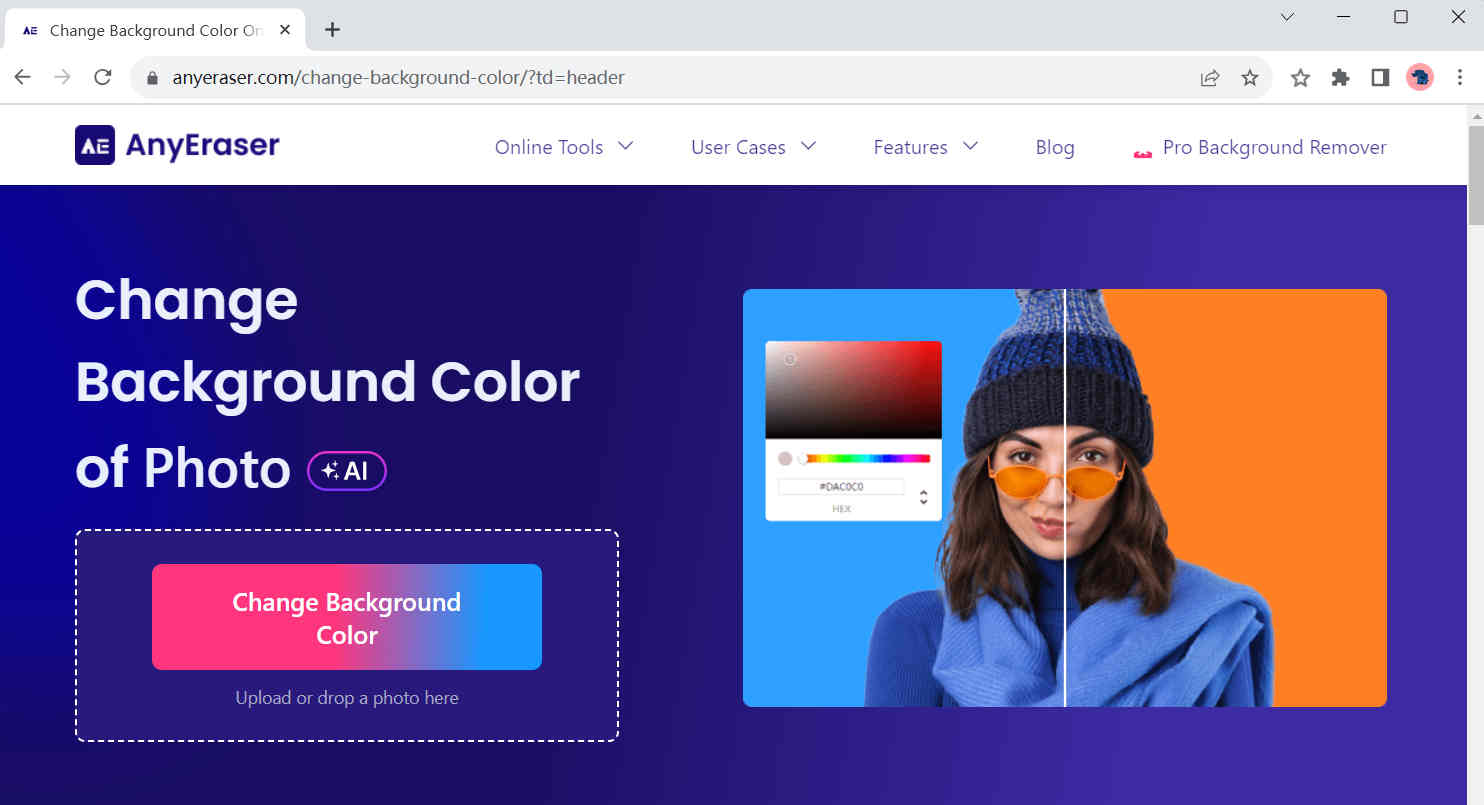
- Passo 2. AnyEraser inizialmente ti darà un'immagine con uno sfondo trasparente e potrai cambiare il colore dello sfondo con il colore che ti serve nella tavolozza dei colori a sinistra. Quindi, fare clic su Scaricare per salvare la foto tessera che hai realizzato.
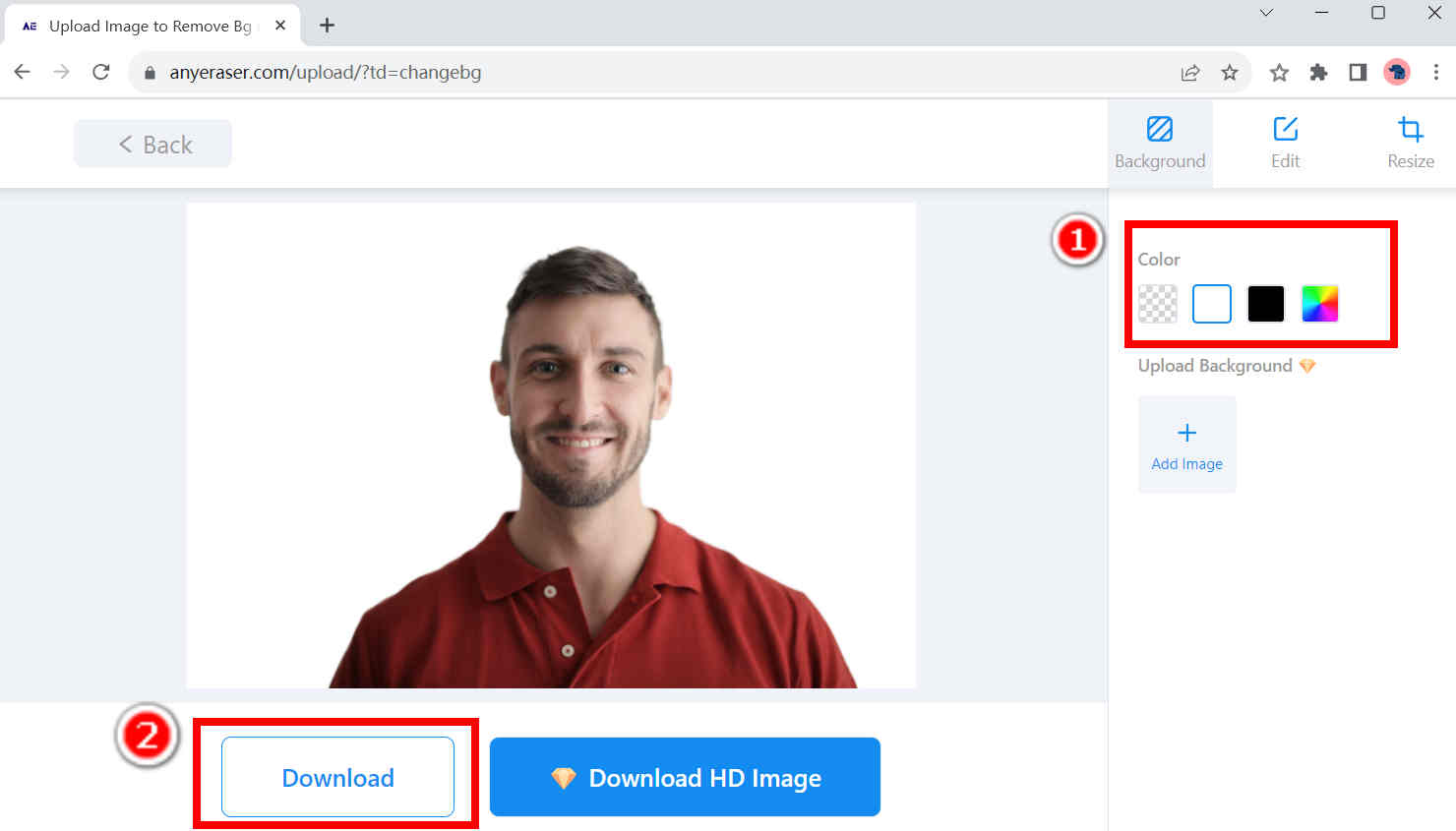
2. Pixlr
Fai una serie di colpi alla testa e sei incerto nella scelta di quello migliore? Pixlr potrebbe essere la soluzione per risparmiare tempo. È uno strumento di rimozione automatica dello sfondo con un clic che ti consente di rimuovere in batch e modificare il colore dello sfondo in pochi secondi. L'unico problema è che fornisce solo uno sfondo nero e uno sfondo bianco.
Ecco i passaggi su come realizzare una foto tessera con sfondo bianco con Pixlr.
- Passo 1. Visita Pixlr, fai clic su Seleziona foto, e carica le foto che vuoi trasformare in foto tessera.
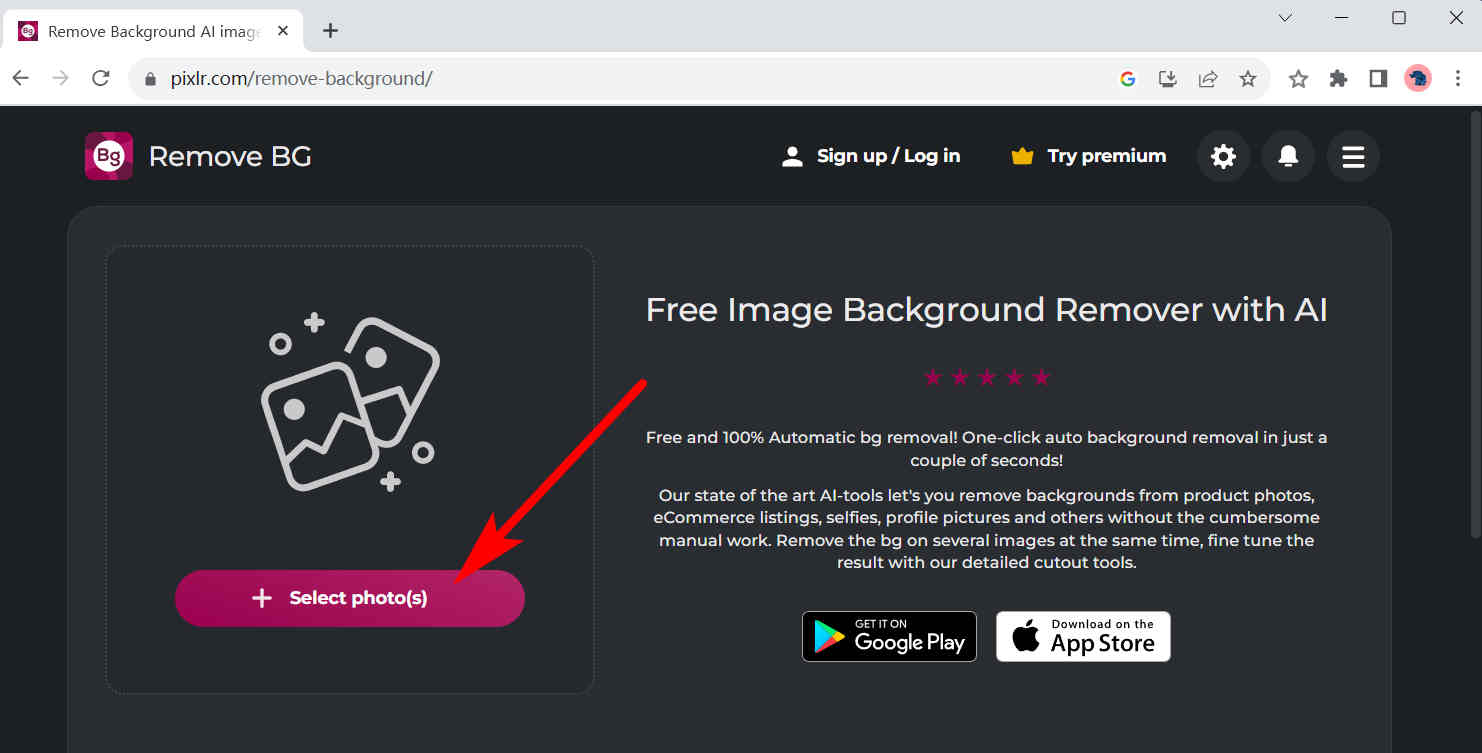
- Passo 2. Una volta caricate tutte le foto, fai clic sul cerchio bianco attorno ad esse per trasformare tutti gli sfondi delle immagini in bianchi. Quindi, colpisci Salva tutto zip per scaricare uno ZIP che contiene tutte le foto.
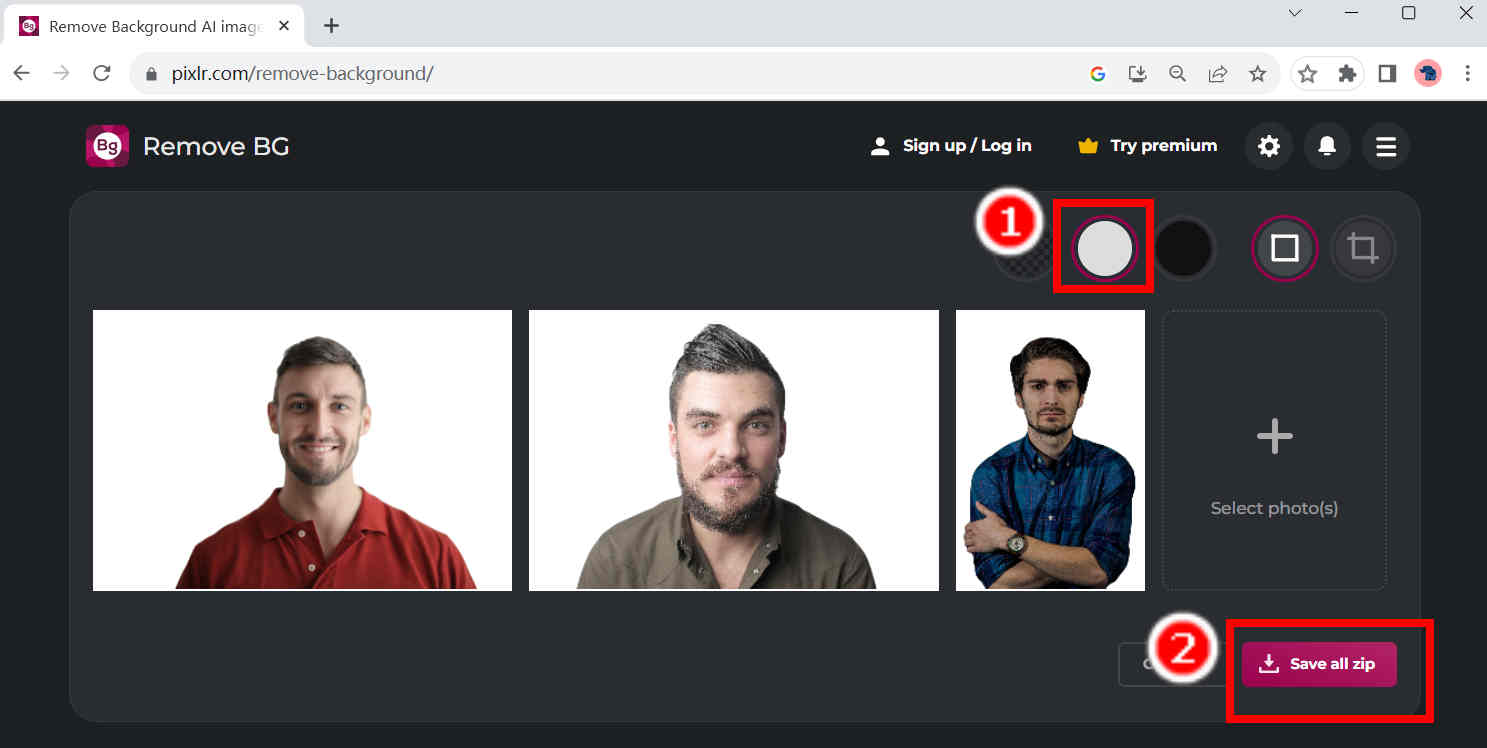
3. Cancella.bg
Cancella.bg può elaborare 4 formati di immagine, inclusi JPEG, JPG, PNG e WebP. Sebbene quasi tutte le foto che scattiamo ora siano in formato JPG, è ancora leggermente possibile avere una foto in un altro formato, ed è allora che Erase.bg arriva in tuo soccorso. Tuttavia, ha un limite di risoluzione di 5000×5000 pixel e dovresti assicurarti che le tue foto siano più piccole di quella dimensione. Segui i passaggi seguenti per provare questo utile strumento.
- Passo 1. Vai su Erase.bg e premi Carica immagine.
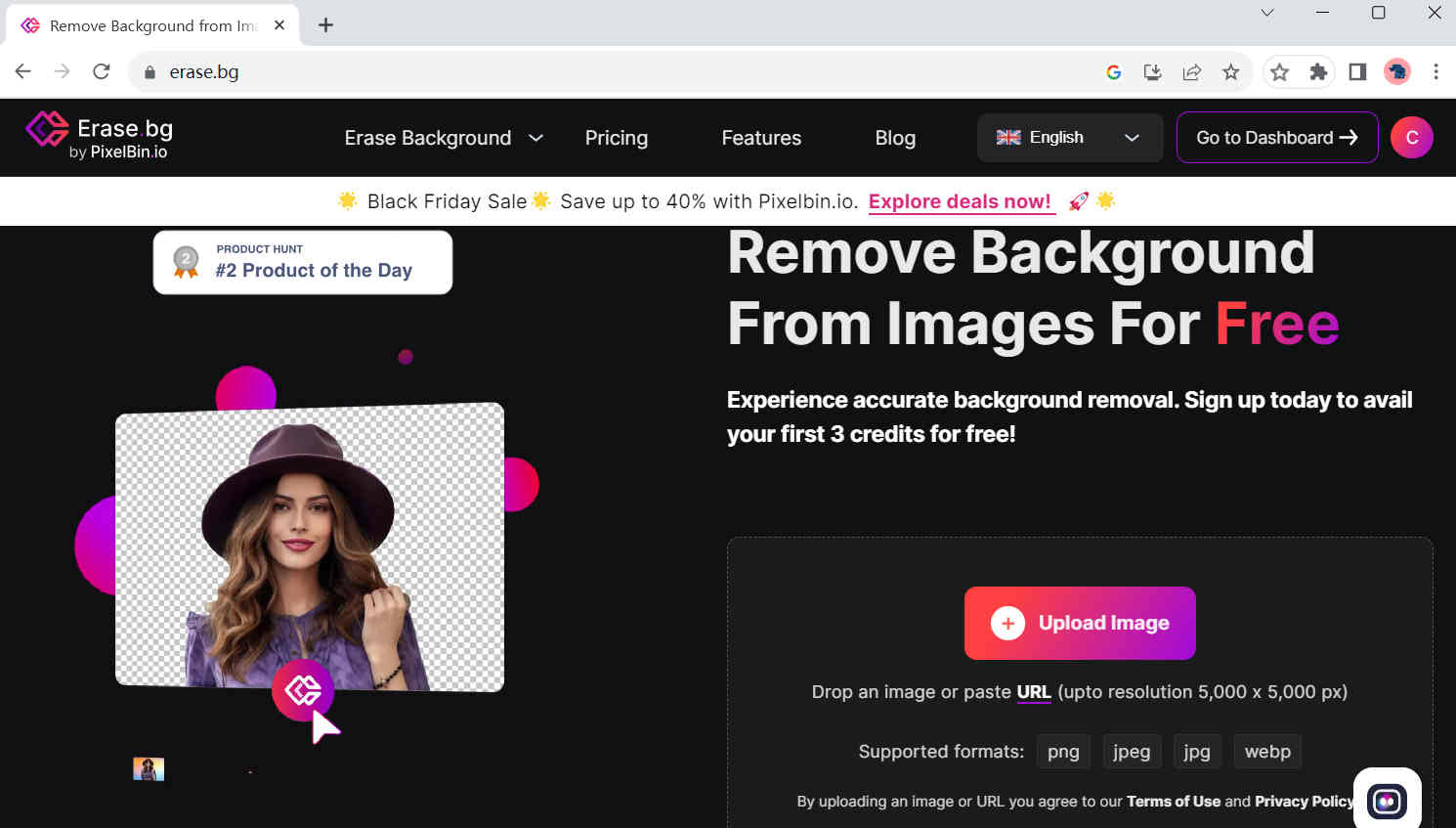
- Passo 2. Quindi vedrai una foto con uno sfondo trasparente. Clicca su Modifica sopra quella foto.
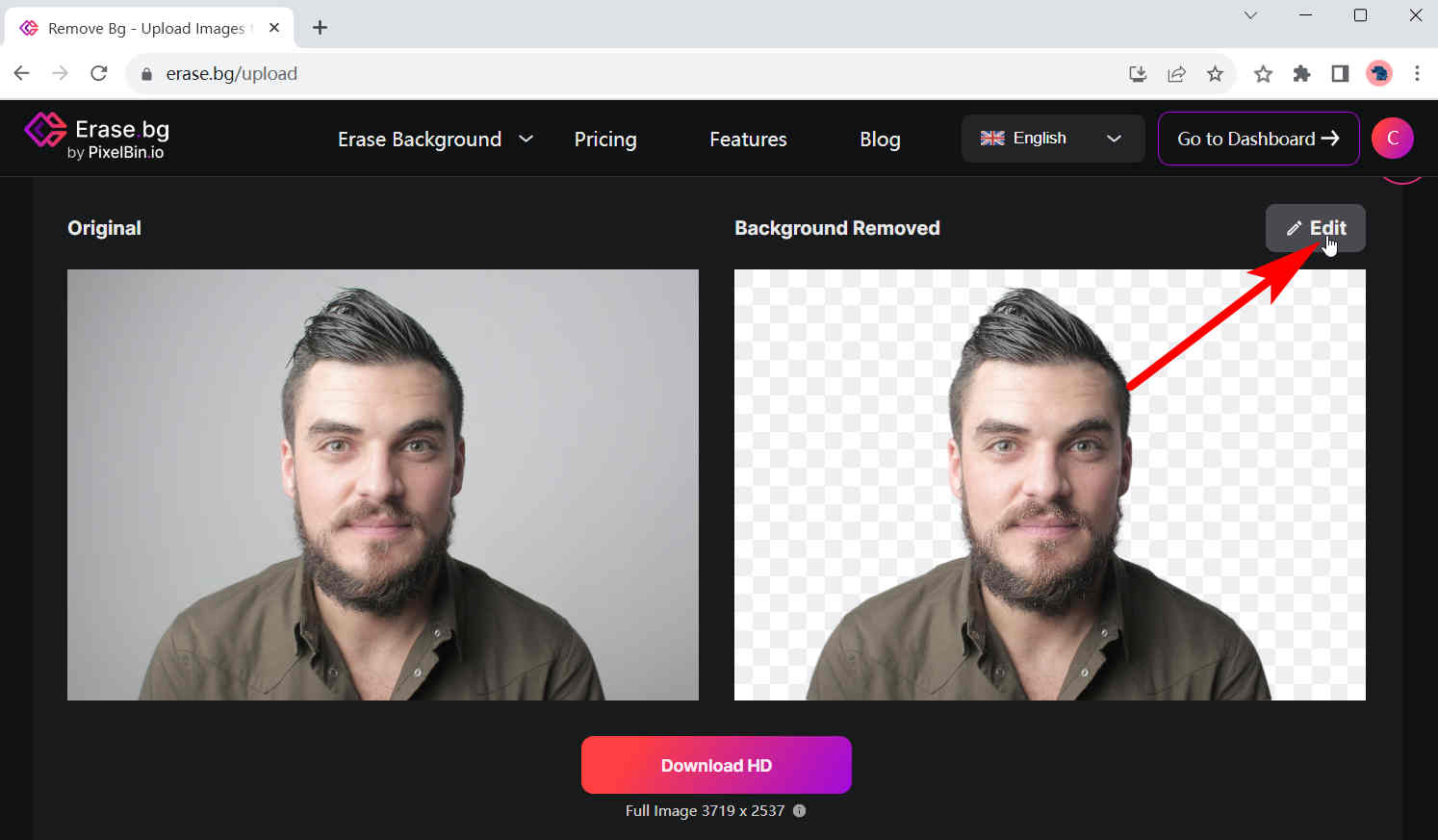
- Passo 3. Apparirà una finestra pop-up. In quella finestra, scegli un colore di sfondo e premi Scarica.
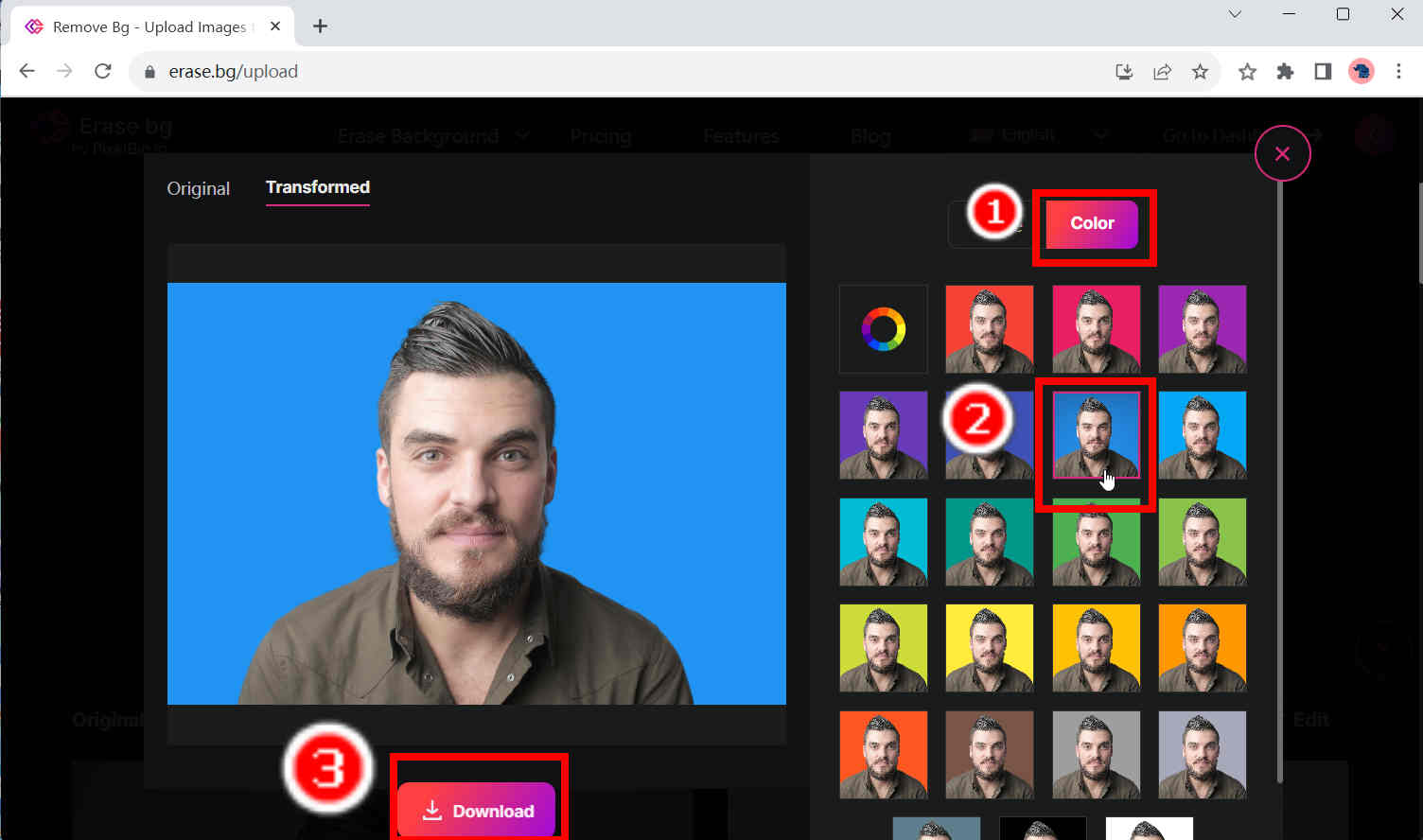
Parte 3. Come realizzare una foto tessera professionale
Gli strumenti online sopra menzionati vanno bene per alcuni normali usi quotidiani, ma quando si tratta di alcune esigenze avanzate, come le uscite HD lossless o il riposizionamento del soggetto in primo piano, non sono in grado di farlo. Ecco perché ti consigliamo di utilizzare un software desktop più professionale, AnyCancella, che supporta tali funzioni avanzate. Supporta inoltre più formati di immagine rispetto ad altri strumenti, tra cui JPG, JPEG, PNG, WebP, TIFF e BMP. Inoltre, puoi ridimensionare la foto per soddisfare i requisiti di dimensione. Basta inserire la dimensione standard di un passaporto di un paese e otterrai una foto risultato di quella dimensione. Con l'aiuto di questo potente strumento, puoi creare foto tessera più corrette e professionali. I passaggi sono mostrati di seguito.
Download sicuro
- Passo 1. Lancio AnyCancellae colpisci Persone per Rimuovi lo sfondo dell'immagine.
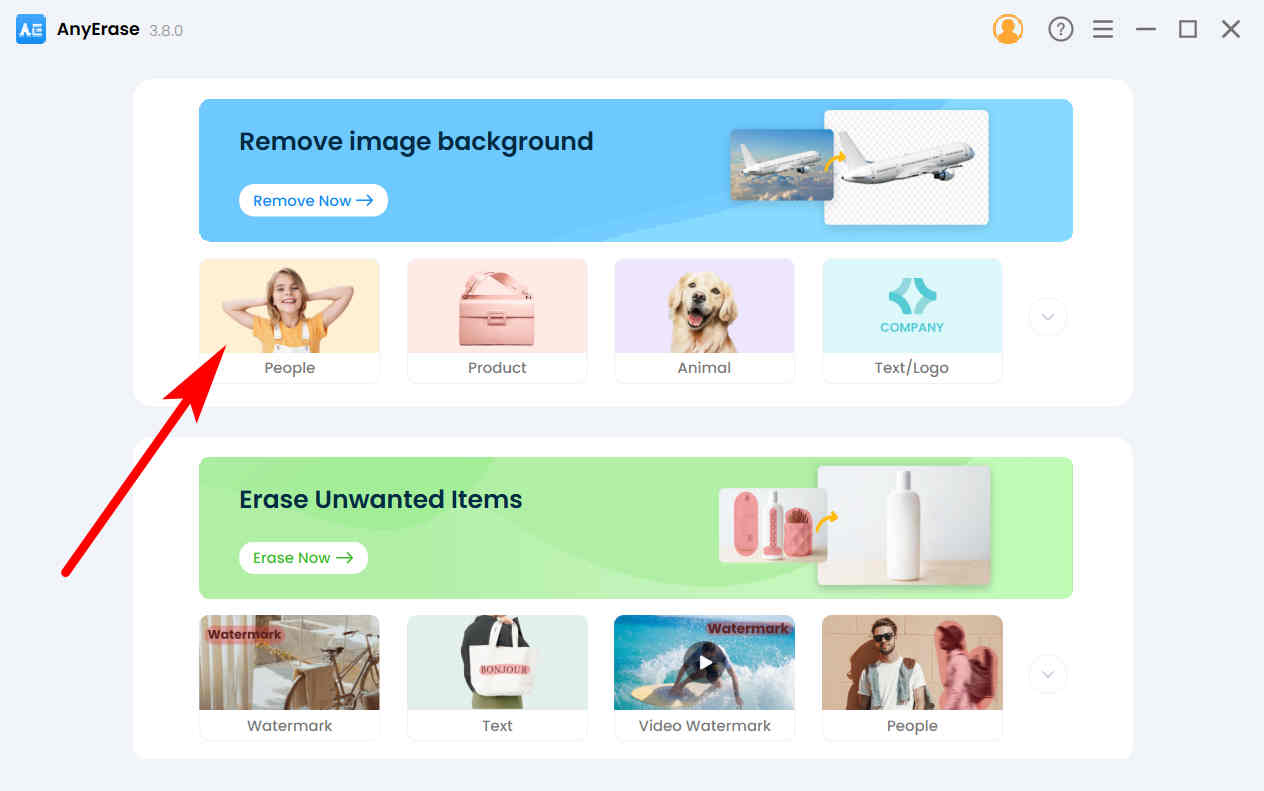
- Passo 2. Fare clic su Aggiungi File e scegli una foto sul tuo computer. In alternativa, puoi anche trascinare e rilasciare la foto qui.
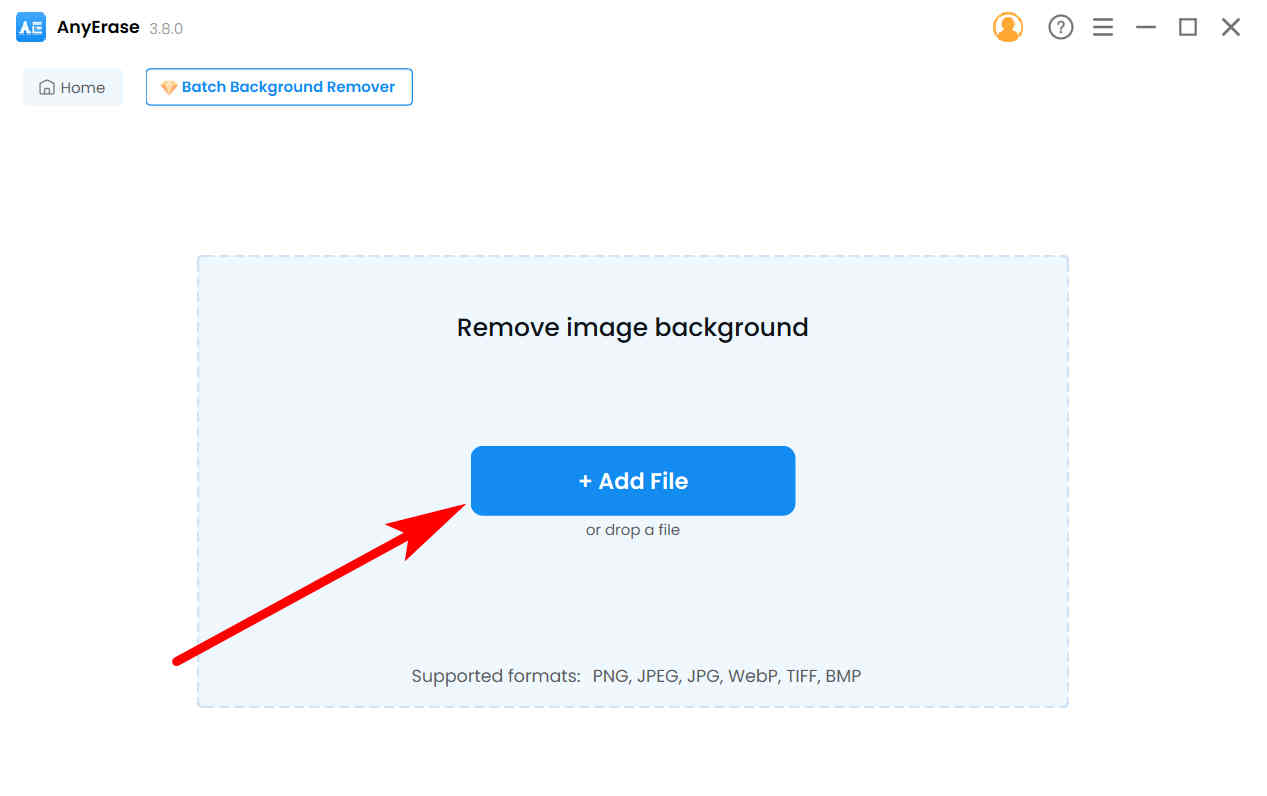
- Passo 3. Pochi secondi dopo, vedrai un'immagine con lo sfondo rimosso. Ora fai clic sul colore che ti serve nel pannello dei colori a sinistra per aggiungere uno sfondo a tinta unita alla foto. Se vuoi riposizionare il soggetto, cliccaci sopra e trascinalo. Infine, fare clic su Esportare per salvare il risultato.
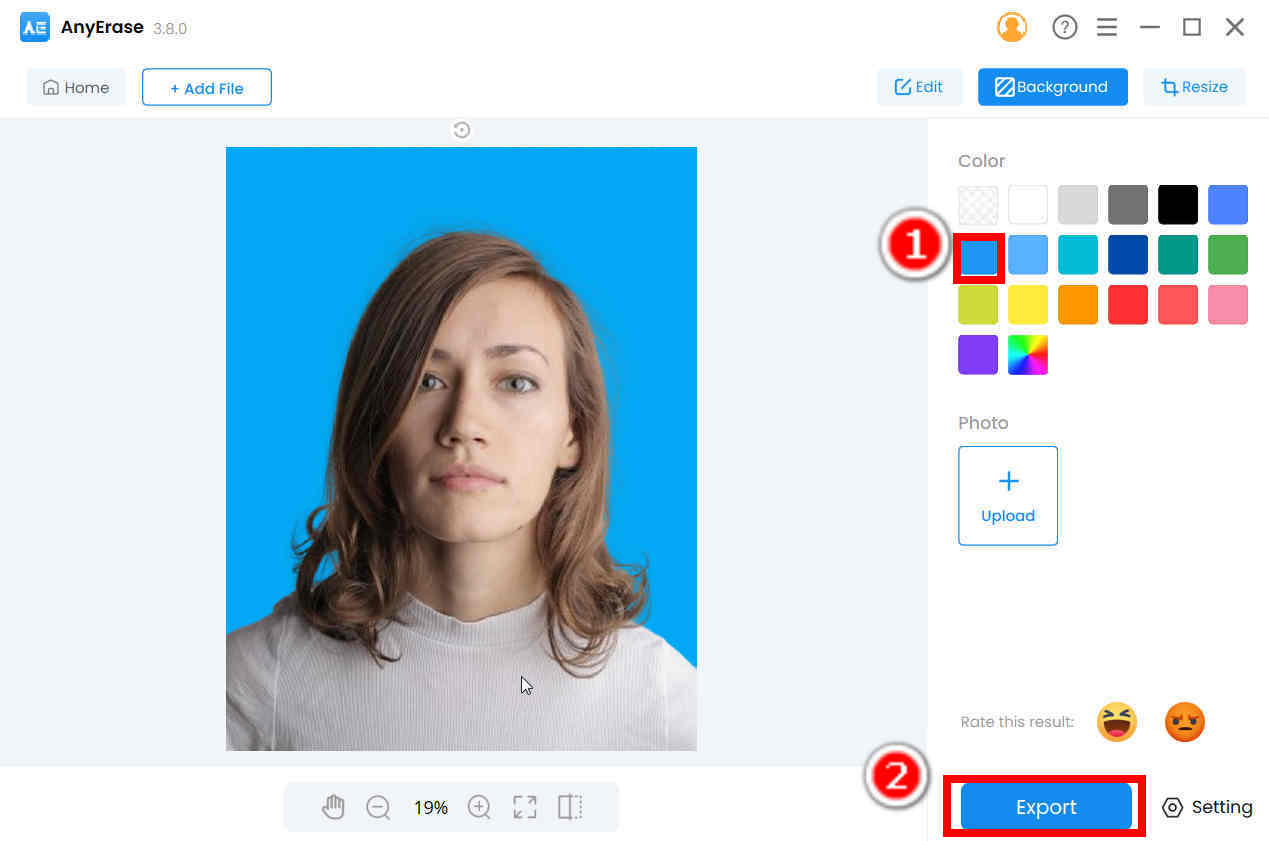
Conclusione
Il passaporto è importante al giorno d'oggi, soprattutto quando si viaggia molto, e avere una fototessera adeguata. Ora, con l'aiuto di alcuni strumenti online, ottenere una bella foto tessera non è più un compito complicato e questi strumenti ti consentono anche di cambiare il colore di sfondo della foto tessera in base ai requisiti dei diversi paesi. Se desideri una foto tessera più professionale, AnyErase è una buona scelta.
Grazie per aver letto questo.
Download sicuro
Domande Frequenti
1. Come ottenere una fototessera professionale?
AnyCancella, un cambia colore di sfondo professionale, può aiutarti in questo. Scarica AnyErase, premi Rimuovi lo sfondo dell'immagine per scegliere una foto da cui desideri creare una foto tessera e fare clic sul colore desiderato come colore di sfondo nel pannello dei colori a sinistra.
2. Quali sono i requisiti per la fototessera?
Dipende dal paese per cui ti candidi, ma c’è qualcosa in comune. Avere uno sfondo completamente semplice, mantenere una faccia seria e assicurarsi di essere al centro della foto e che i lineamenti del viso siano visibili.


